使用 iMessage 信息过滤器
在 iOS 13.3 的“信息”中,您可以按“已知联系人”和“不在通讯录”过滤对话。“已知联系人”对话包括与您“通讯录”中存储的联系人的对话,以及您向他人发送信息时产生的对话。“不在通讯录”对话包括来自未存储在“通讯录”中的联系人的对话。如果您安装了垃圾短信扩展,则垃圾信息会被自动过滤到“过滤短信”。
要按过滤器查看信息,请按照以下步骤操作:
- 打开“信息”App。
- 在“信息”对话列表中,轻点
 。
。 - 轻点其中一个过滤器。
查看您的“过滤信息”收件箱
iOS 13.3 会尝试识别收到的垃圾信息,并将它们移到“过滤信息”收件箱。如果您找不到某条信息,可以查看“过滤信息”收件箱,看看信息是不是出现在那里。要查看“过滤信息”收件箱,请按照以下步骤操作:
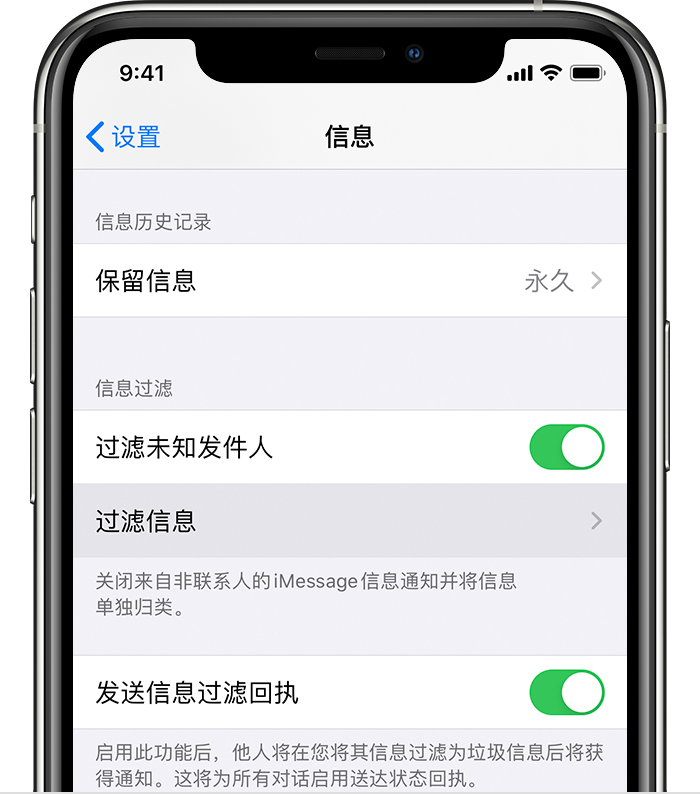
- 前往“设置”,然后轻点“信息”。
- 向下滚动到“信息过滤”,然后轻点“过滤信息”来查看信息。
要从“过滤信息”收件箱中恢复信息,请按照以下步骤操作:
- 轻点对话。
- 轻点“恢复 iMessage 信息”,然后再次轻点“恢复”。
了解如果出现信息已作为垃圾信息送达的提示,该怎么做。

如果您找不到某条信息或某条信息显示为短信
一些发件人发起的对话可能会作为短信被接收。您对这些发件人的回复将通过 iMessage 信息发送,并且您与对方之间的其余信息会升级为 iMessage 信息。